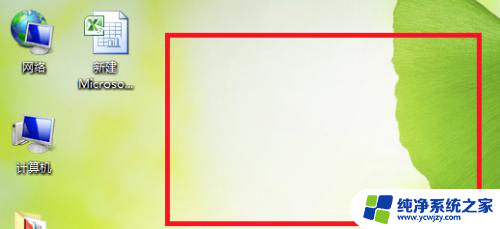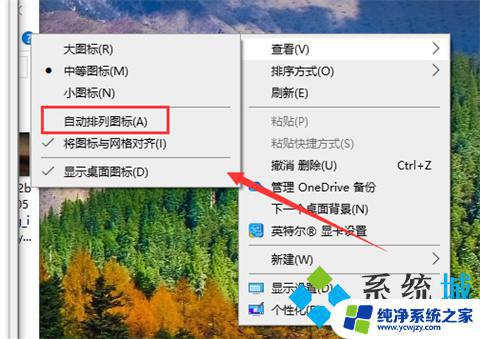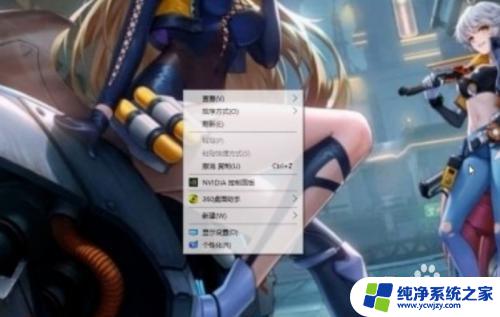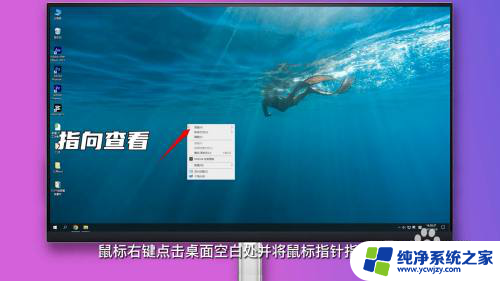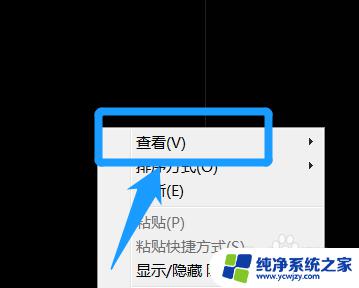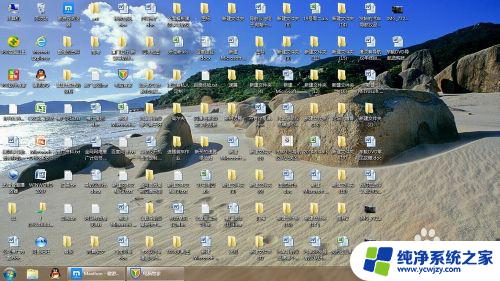桌面图标随便放怎么设置 如何随心所欲地布置桌面图标
现代科技的快速发展使得电脑已经成为人们生活中不可或缺的工具之一,而桌面图标的布置,则是每个人在使用电脑时都会面临的一个问题。有人喜欢将图标整齐地排列在一行或一列,以便快速找到所需的程序;有人则喜欢将图标随意地放置在桌面上,以展示个人的独特风格。无论是哪种布置方式,都需要通过一些简单的操作来实现。在本文中我们将探讨如何随心所欲地设置桌面图标,使其更符合个人需求。
具体步骤:
1.小编的桌面相对比较“干净”,因为小编不喜欢在桌面放太多的文件夹和快捷方式之类的。这样做也有利于加快电脑的开机速度

2.一般桌面点图标默认是不能随便摆放的,只能按照顺序从上到下。从左到右的顺序摆放,当我们想把文件拖到别的地方去得时候,从开鼠标后,它又自动跑回到它原来的位置上面去,下面小编就来分享怎么设置,让桌面图标随便拖动摆放
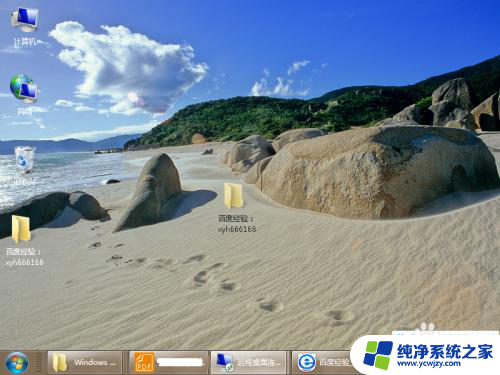
3.在桌面点击鼠标右键,然后在打开的右键菜单中选择“查看”。之后在查看的子菜单中可以看到“自动排列图标”是勾选的,这就是为什么我们不能随便拖动摆放图标的原因
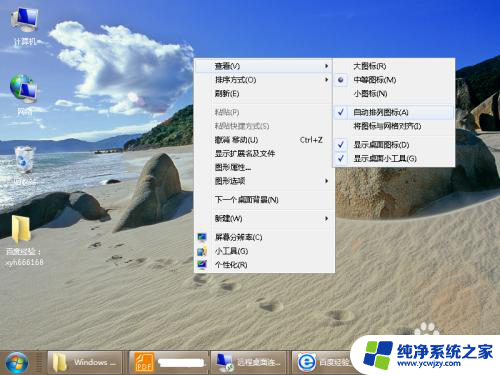
4.将“自动排列图标”前面的勾选去掉,这样我们就可以随便拖动摆放桌面点图标了
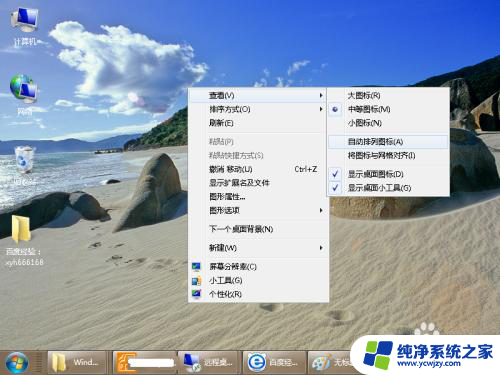
5.下面就来拖动图标来验证设置是否成功,可以看到图标已经可以随便摆放了

以上就是桌面图标随便放怎么设置的全部内容,如果你遇到了这种情况,不妨按照以上方法来解决,希望这对大家有所帮助。